We merken geregeld dat niet iedereen bepaalde handige iPhone-trucjes kent, daarom bespreken we ze in de iPhone-tips van deze week.
Lees verder na de advertentie.
Steun iPhoned
Je gebruikt een adblocker. Dat vinden we jammer, want advertenties hebben we nodig om onze artikelen gratis aan te bieden. Steun iPhoned door ons aan je whitelist toe te voegen. Alvast bedankt!
5 iPhone-tips die niet algemeen bekend zijn
Er zijn mensen die werkelijk alle iPhone-trucjes kennen, maar voor het gros van de gebruikers is dat zeker niet het geval. We hebben al meerdere keren meegemaakt dat mensen deze 5 handigheidjes niet kennen, daarom zijn het de iPhone-tips van deze week.
Wil je altijd op de hoogte blijven van de nieuwste tips voor je iPhone? Schrijf je dan in voor onze nieuwsbrief, zodat je iedere week weer nieuwe functies ontdekt!
1. Verbeter de kwaliteit van telefoongesprekken
Je iPhone is een kleine computer die je in je zak meeneemt, maar een van de belangrijkste functies is toch nog altijd de telefoon. Of je nu de standaard Telefoon-app gebruikt of je vrienden en familie belt via FaceTime of WhatsApp, er is een manier om de geluidskwaliteit voor de andere persoon te verbeteren. En daar beginnen we deze iPhone-tips mee.
De functie waar we op doelen, heet Stemisolatie. Enige voorwaarde is dat je een iPhone uit 2018 of later hebt, met iOS 16.4 of hoger. Voer de volgende stappen uit om Stemisolatie in te schakelen:
- Breng een gesprek tot stand;
- Open het Bedieningspaneel door van rechtsboven naar beneden te vegen;
- Tik op de knop ‘Modus’ met het microfoontje;
- Tik op ‘Stemisolatie’.
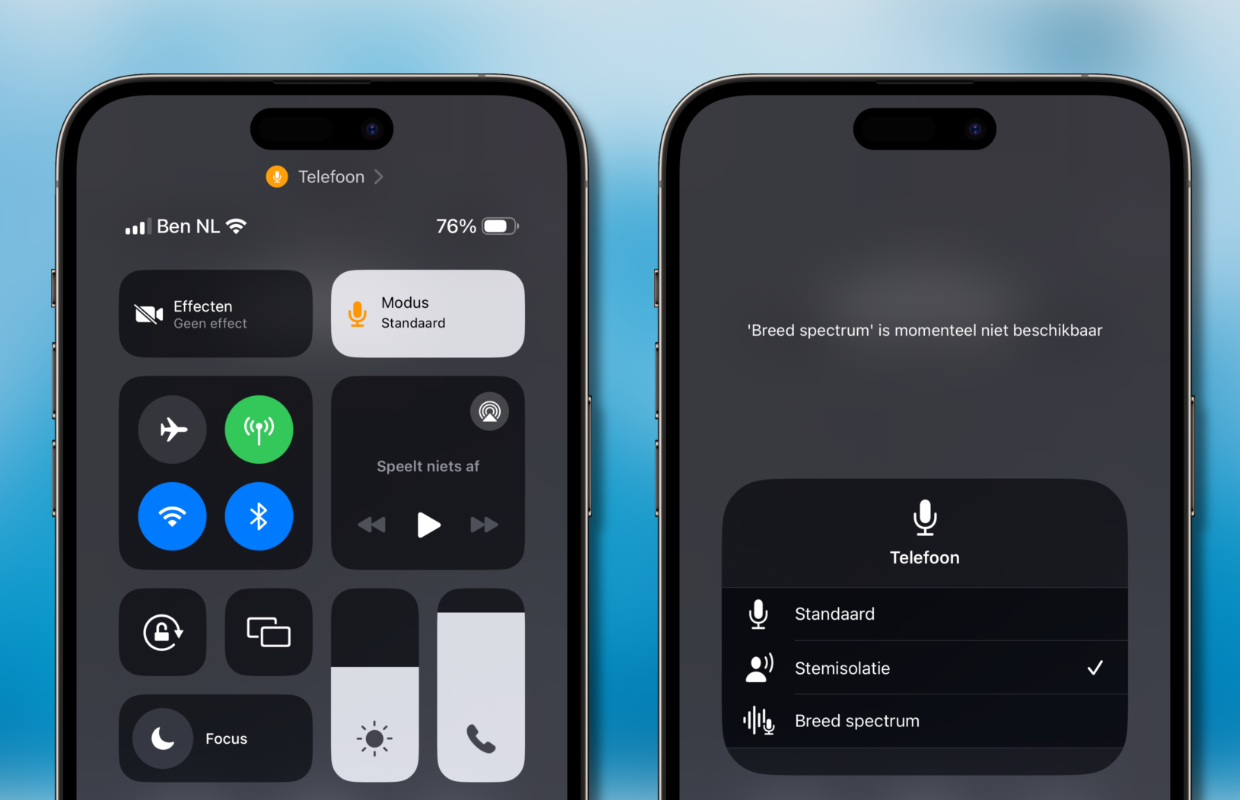
2. Gebruik je iPhone voor geluidsherkenning
Nummer twee van deze iPhone-tips helpt je met het detecteren van geluiden in de buurt. Bijvoorbeeld geluiden van alarmen, huisdieren, huilende baby’s en brekend glas. Je krijgt gelijk een melding van je iPhone wanneer een van de geluiden wordt gedetecteerd.
Je kunt voor elk geluid een andere melding instellen, zodat je ze gemakkelijker herkent. Ook is het mogelijk om je iPhone geluiden te ‘leren’ die niet standaard in de lijst staan. Instellen doe je als volgt:
- Open de app Instellingen;
- Tik op ‘Toegankelijkheid’ en dan op ‘Geluidsherkenning’;
- Schakel de optie in en tik op ‘Geluiden’;
Schakel de geluiden in waarvan je een melding wilt ontvangen en kies een bijpassende meldingstoon. Wil je je iPhone een geluid ‘leren’, tik dan op ‘Aangepast alarm’ of ‘Aangepast toestel of aangepaste deurbel’.
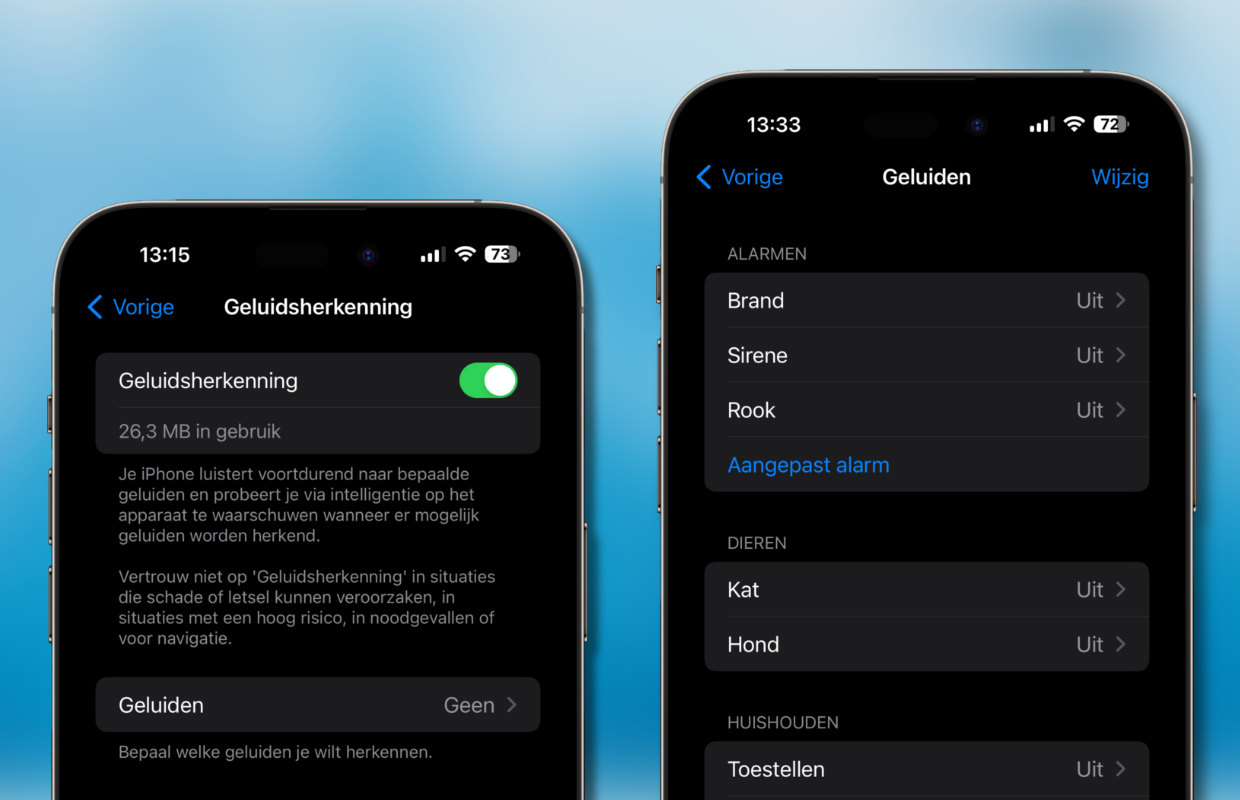
3. Gebruik de functie ‘Instellingen per app’
Nummer drie van deze iPhone-tips laat zien hoe je instellingen aanpast voor specifieke apps. In de app Instellingen heb je alles aangepast zoals jij dat wilt en dat geldt dan in principe ook voor alle apps. Maar je kunt de instellingen van specifieke apps ook nog afzonderlijk aanpassen. Dat gaat zo:
- Open de app Instellingen;
- Tik op ‘Toegankelijkheid’ en dan op ‘Instellingen per app’;
- Tik op ‘Voeg app toe’ en kies de app die je wilt aanpassen;
- Tik op de app en pas de instellingen naar wens aan.
Om apps weer uit het lijstje te verwijderen, tik je rechtsboven op ‘Wijzig’.
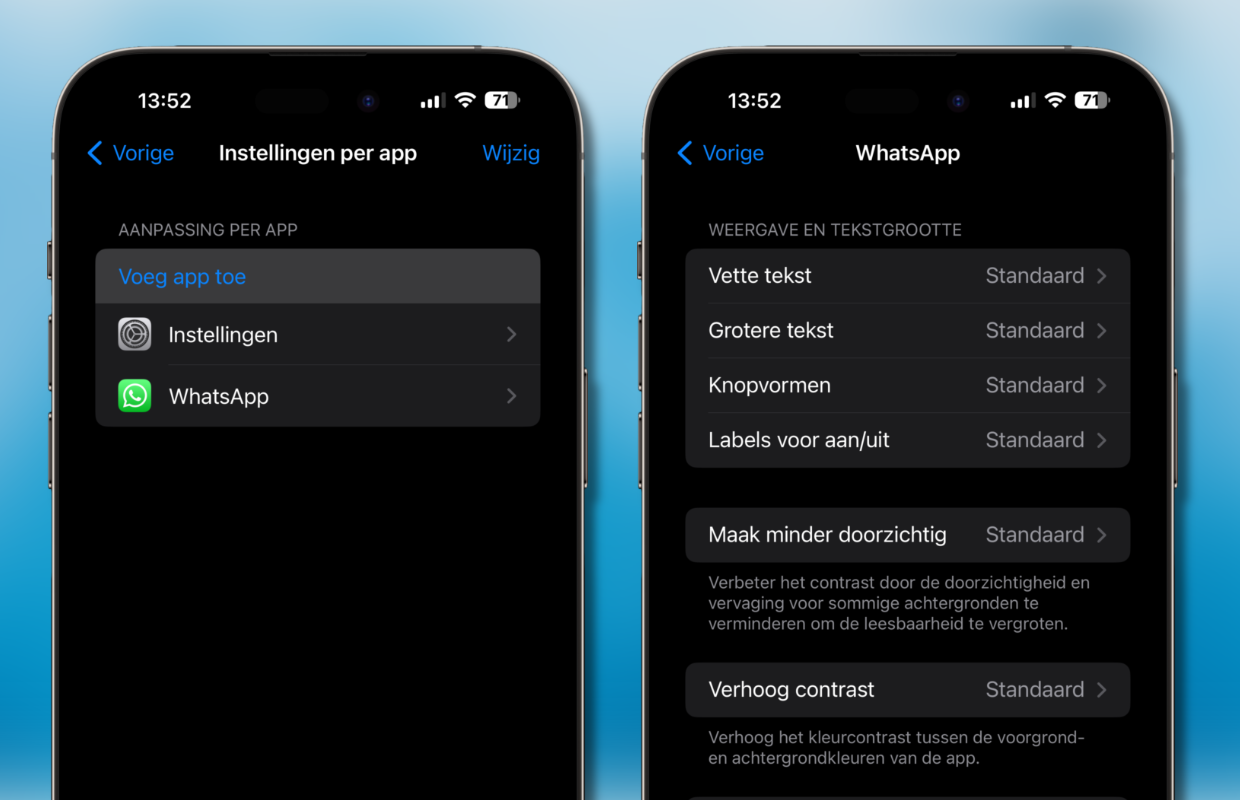
Steun iPhoned
Je gebruikt een adblocker. Dat vinden we jammer, want advertenties hebben we nodig om onze artikelen gratis aan te bieden. Steun iPhoned door ons aan je whitelist toe te voegen. Alvast bedankt!
4. Geef de Activeringsknop een nieuwe functie
Je wist misschien al dat de Stand-byknop ook een andere functie vervult, namelijk wanneer je er drie keer achter elkaar op drukt. Nummer vier van deze iPhone-tips laat zien hoe je die functie kunt veranderen.
- Open de app Instellingen;
- Tik op ‘Toegankelijkheid’ en dan op ‘Activeringsknop’;
- Kies een functie uit de lijst.
Welke functie je handig vindt, is natuurlijk heel persoonlijk. Wij vonden het wel praktisch om voortaan met drie keer de Stand-by-knop indrukken het Vergrootglas te openen.
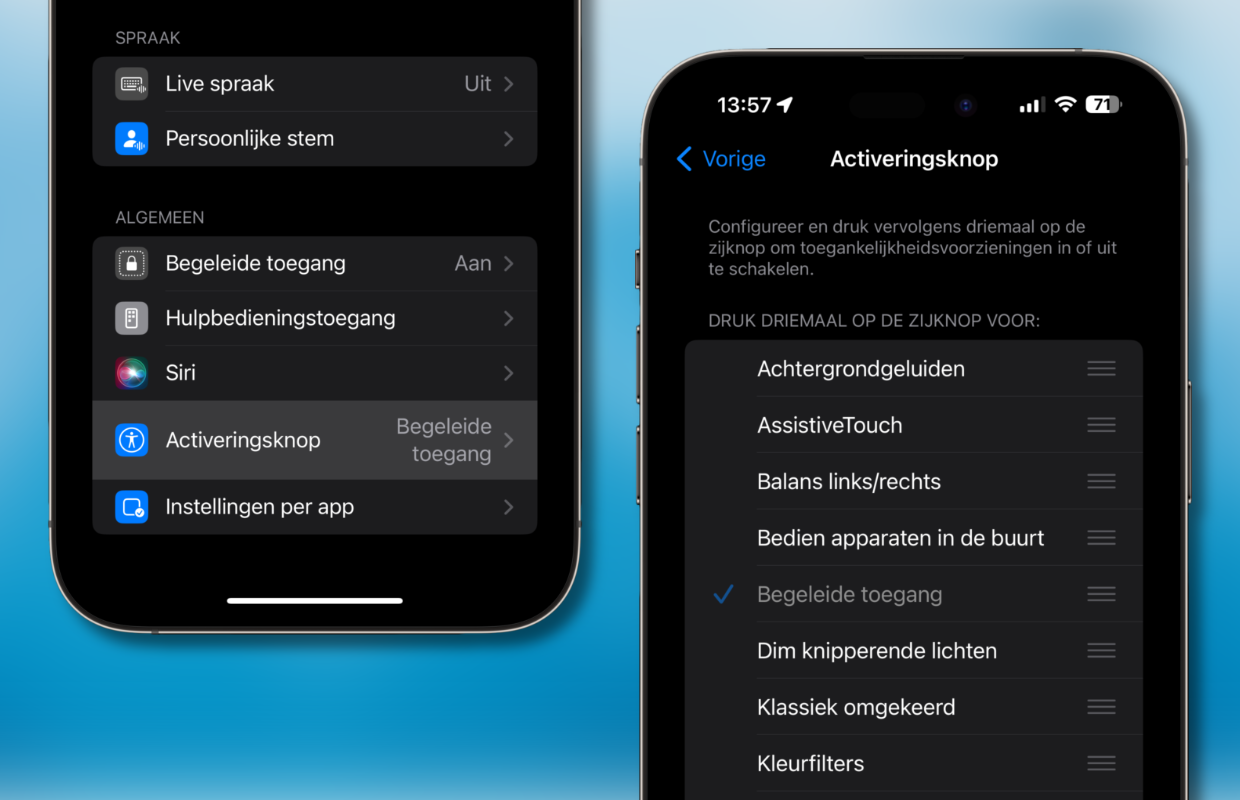
5. Druk lang op een app voor snelle opties
We sluiten de iPhone-tips van deze week af met een snellere toegang tot bepaalde functies van apps. Lang op een app drukken doe je waarschijnlijk alleen wanneer je een app wilt verwijderen, maar je kunt er veel meer mee.
De meeste apps laten dan namelijk een soort snelmenu zien, waar je direct toegang hebt tot een aantal functies van die app. Sneller kan niet. De ene app biedt wel meer opties dan de andere, dus het is een kwestie van uitproberen bij welke apps het echt handig is.
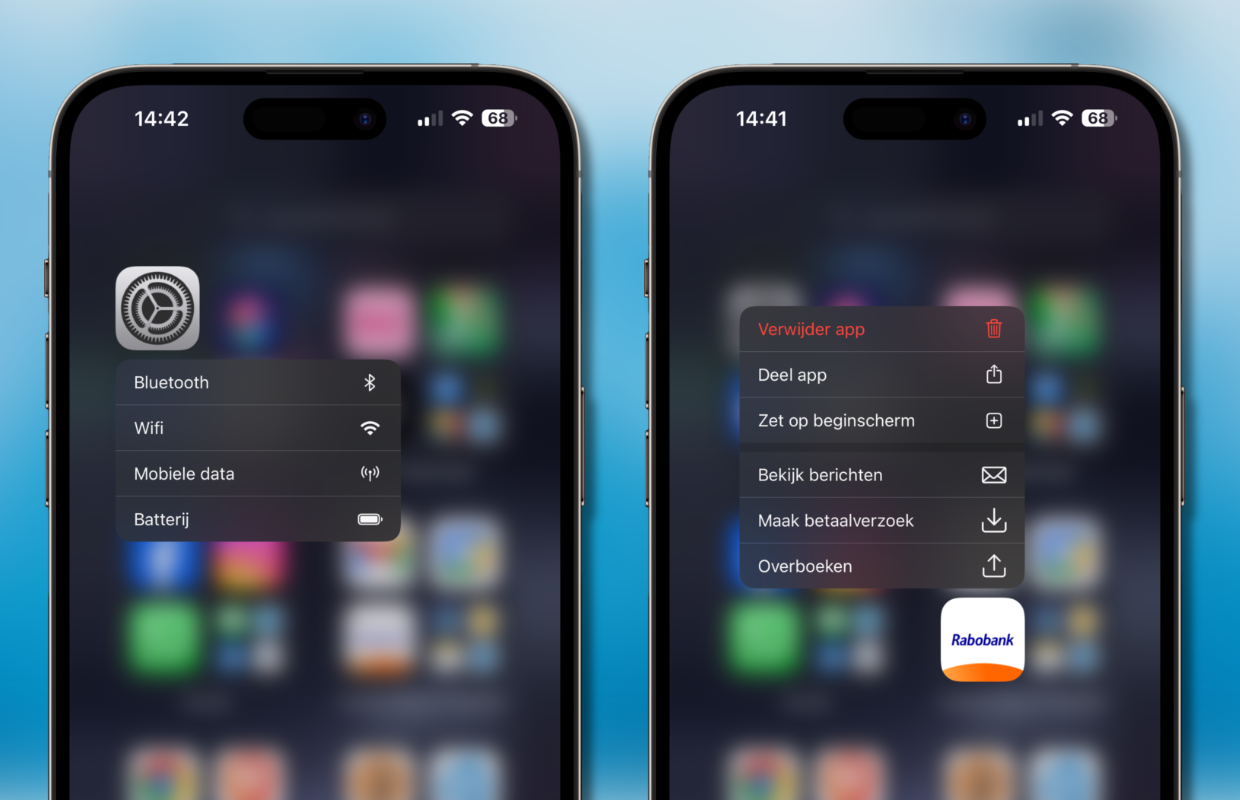
Meer iPhone-tips?
Vond je deze iPhone-tips leuk en wil je er nog meer? Op iPhoned lees je elke week handige tips en trucs voor je iPhone. Check hieronder alvast de meest recente tips!
Steun iPhoned
Je gebruikt een adblocker. Dat vinden we jammer, want advertenties hebben we nodig om onze artikelen gratis aan te bieden. Steun iPhoned door ons aan je whitelist toe te voegen. Alvast bedankt!